Poskusite!
Skrijte klepete in izbrišite sporočila v aplikaciji Microsoft Teams, če niso več pomembna.
Skrivanje, iskanje ali razkrivanje klepeta
-
V klepetu, ki ga želite skriti, izberite Več možnosti (...) in > Skrij

-
Uporabite iskanje in vnesite besedo ali besedno zvezo, da poiščete skrit klepet.
-
Če želite razkriti klepet, odprite obnovljeni klepet, izberite Več možnosti (...) in > Razkrij

Izklop ali vklop zvoka klepeta
-
V klepetu, v katerem želite izklopiti zvok, izberite Več možnosti (...) > izklopite

-
Če želite vklopiti zvok klepeta, izberite Več možnosti (...) > Vklopi

Brisanje sporočila v klepetu
-
Izberite sporočilo, > možnosti Več možnosti (...) > Izbriši

Opomba: Izbrišete lahko le sporočilo, ki ste ga poslali, in vsi v klepetu bodo videli, da ste ga izbrisali.
Brisanje celotne niti klepeta
-
Pojdite na klepet

-
Na seznamu klepetov izberite klepet, izberite Več možnosti (...) in izberite Izbriši

Želite več?
Brisanje niti klepeta v aplikaciji Teams
Skrivanje, izklop zvoka ali pripenjanje klepeta v aplikaciji Teams










